| Win10屏保密码如何设置?Win10屏保密码设置方法 | 您所在的位置:网站首页 › win10如何设置屏保后输入密码解锁屏幕 › Win10屏保密码如何设置?Win10屏保密码设置方法 |
Win10屏保密码如何设置?Win10屏保密码设置方法
|
当前位置:系统之家 > 系统教程 > Win10屏保密码如何设置?
Win10屏保密码如何设置?Win10屏保密码设置方法
时间:2021-06-27 16:55:52 作者:陈坤 来源:系统之家 1. 扫描二维码随时看资讯 2. 请使用手机浏览器访问: https://m.xitongzhijia.net/xtjc/20210627/215885.html 手机查看 评论 反馈  网盘下载
Win10 21H2 64位专业最新版 V2022.11
网盘下载
Win10 21H2 64位专业最新版 V2022.11
大小:5.52 GB类别:Windows 10系统 当离开电脑去干别的事情,电脑会自动进入屏幕保护界面,这样既可以保证电脑安全,又可以省电。为保护电脑隐私,我们还可以设置一个屏保密码,只有输入正确密码才可以进入。电脑小白初次接触,不懂Win10屏保密码怎么设置?别担心,本文小编教你设置一下win10屏保密码,感兴趣的朋友不要错过了。 具体方法如下: 1、在Windows10桌面的空白位置点击右键,在弹出菜单中选择“个性化”菜单项。 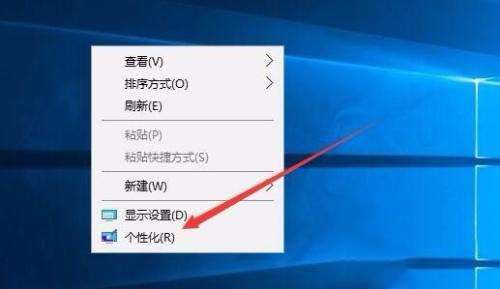
2、在打开的个性化设置窗口中,点击左侧的“锁屏界面”菜单项。 
3、在右侧新打开的窗口中点击“屏幕保护程序设置”快捷链接。 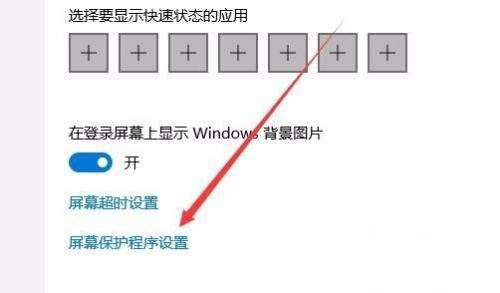
4、这时会打开屏幕保护程序设置窗口,我们点击屏保护程序下拉菜单选择一个合适的屏幕保护程序。
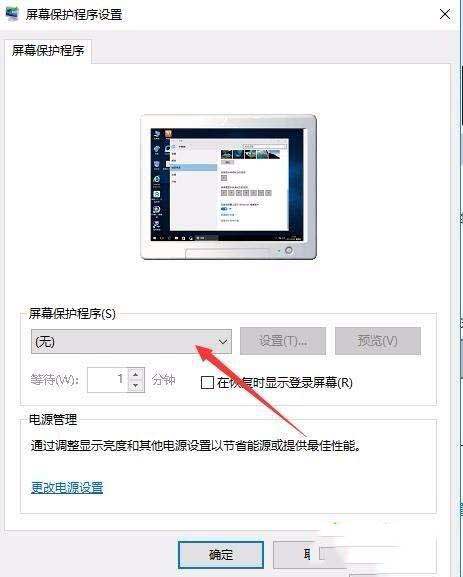
5、接下来我们选中“在恢复时显示登录屏幕”前的复选框。
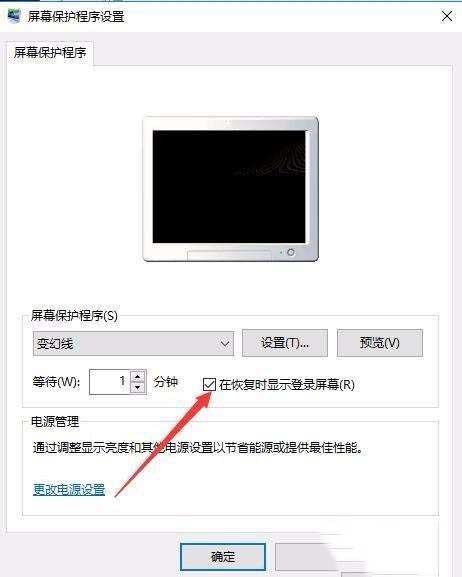
6、接着点击下面的“更改电源设置”快捷链接。 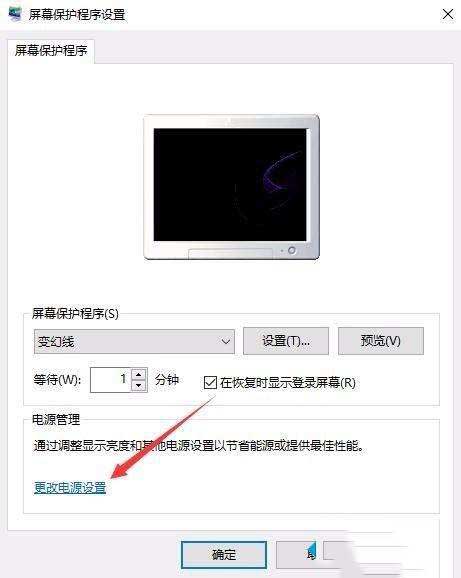
7、在打开的电源选项窗口中,我们点击左侧的“唤醒时需要密码”快捷链接。 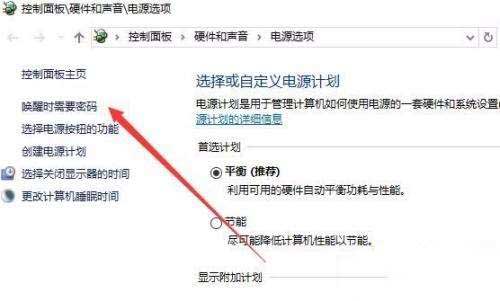
8、在打开的窗口中我们点击“创建或更改用户账户密码”快捷链接。 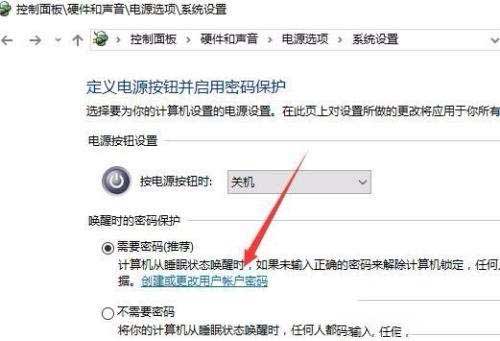
9、这时会打开用户账户窗口,点击上面的“在电脑设置中更改我的账户信息”快捷链接。 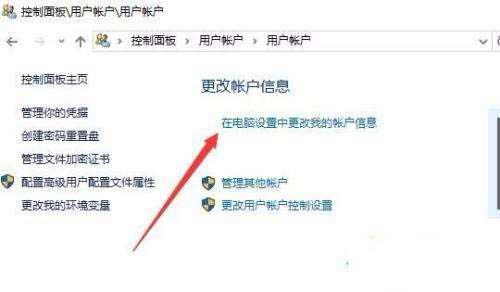
10、在弹出的窗口中我们为登录设置一个密码,这样以后再恢复屏幕保护的时候,就会要求我们输入密码才可以正常登录。 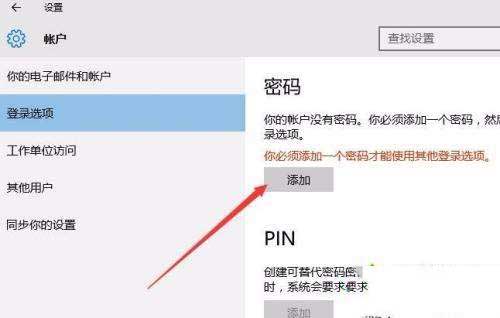
11、当然屏幕保护的密码也很简单,只需要在屏幕保护程序设置窗口中取消“在恢复晨显示登录屏幕”前的复选就可以了。 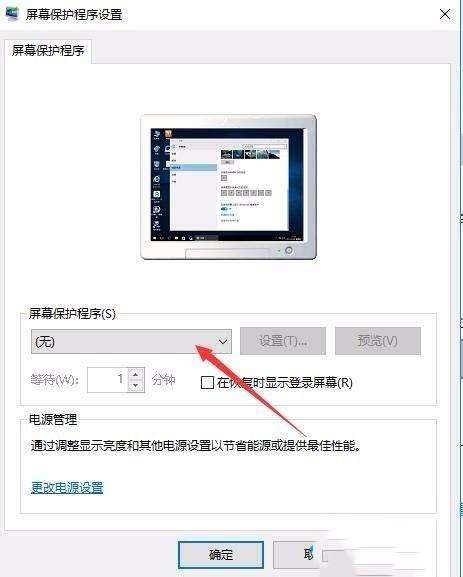 标签
win10教程
标签
win10教程
Win10怎么自定义缩放屏幕比例? 下一篇 > 电脑升级到Win10系统文件丢失了怎么办? 相关教程 Win10系统u盘插上不显示怎么办?u盘插上不显... Win10无法启动Windows Update服务怎么办?四... 戴尔Windows10没有声音如何修复?戴尔Windows... Win10玩红警老是卡死怎么办?Win10玩红警老是... Win10开始菜单点击无效怎么办?Win10开始菜单... Win10系统补丁更新在哪里?Win10更新补丁的教... 联想Win10怎么进入安全模式?联想Win10进入安... Win10更新补丁失败一直重启怎么办?更新补丁... 戴尔Win10睡眠无法唤醒怎么办?戴尔Win10睡眠... Win10如何禁止U盘拷贝文件?Windows禁止U盘复...
Win11内存完整性已关闭,你的设备可能易受攻击怎么办? 
Win10选21H2还是22H2好?Win10 22h2和21h2的区别 
Win10 22H2更新失败怎么办?Win10 22H2更新失败的解决方法 
C盘变红了如何清理?C盘变红了的六种清理方法 发表评论共0条  没有更多评论了
没有更多评论了
评论就这些咯,让大家也知道你的独特见解 立即评论以上留言仅代表用户个人观点,不代表系统之家立场 |
【本文地址】